Windows 10 Bilgisayar Yeniden Başlatılırken Takılıyor (Dizüstü ve PC) Nasıl Onarılır
Yayınlanan: 2023-07-29Windows 10 Bilgisayar Yeniden Başlatmada Takıldı hatasıyla da karşılaşıyorsanız, o zaman hatadan kurtulmak ve işletim sistemini sorunsuz bir şekilde çalıştırmak için bu kılavuzdan yardım alın.
Windows işletim sisteminde herhangi bir sorun ortaya çıktığında, ilk çözümümüz cihazı yeniden başlatmaktır. Bu genellikle bazı yaygın kesintilerden kurtulmanızı sağlar ve sistemin mükemmel çalışmasını sağlar. Ancak, bilgisayarı yeniden başlatmak bile yardımcı olmazsa ve bunun yerinebilgisayarın yeniden başlatma ekranında takılı kalması sorunuyla karşılaşırsanız ne olur?
Bu sorun, sisteminizde bir veya daha fazla nedenden dolayı görünebilir. Genellikle nedeni BIOS veya sistem dosyaları ile ilgilidir. BIOS veya sistemle ilgili bir sorun olduğunda, Windows yeniden başlatılıyor hatasıyla karşılaşabilirsiniz.
Sorunun üstesinden gelmek oldukça zor ama imkansız değil. Bu hatadan kurtulmak için deneyebileceğiniz birkaç kolay ve etkili çözüm var. Bu kılavuz, tüm bu nedenleri ele alır ve hatayı kolaylıkla düzeltmenize olanak tanır.
Windows 10 Bilgisayarının Yeniden Başlatma Sırasında Takılıp Kalmasını Düzeltmenin Yolları
Windows yeniden başlatma sırasında takıldığında, aynı şeyi düzeltmek için birkaç teknik deneyebilirsiniz. Bu kılavuzun ilerleyen bölümlerinde, tüm bu çözümlere bir göz atacağız. Sorun çözülene kadar bu çözümleri art arda deneyin. O halde hemen çözümlere geçelim.
1. Çözüm: Önce İlk Şeyler
PC yeniden başlatılırken takılırsa yapmanız gereken ilk şey beklemektir. Yeniden kullanmayı denemeden önce Windows'un kendini yeniden başlatmayı bitirip bitirmediğini kontrol etmek için bir süre beklemek genellikle iyi bir fikirdir. Örneğin, Windows işletim sistemini yükselttikten sonra bilgisayarınızı yeniden başlatırsanız, "Yeniden başlatılıyor" ekranı mesajı görüntülerken işletim sisteminin güncellemeyi tamamlaması oldukça uzun sürebilir. Bilgisayarınıza daha önce en az 15 dakika ayırdığınız halde hala donuyorsa veya Windows 10 Bilgisayar Yeniden Başlatılıyor konumunda takılıyorsa sorun giderme için aşağıdaki adımlarla ilerlemelisiniz.
Eylem planınızdaki bir sonraki adım, fabrika ayarlarına sıfırlama işlemini gerektirir. Donanımdan sıfırlama yapmak için masaüstü bilgisayarınızdaki veya dizüstü bilgisayarınızdaki Güç düğmesini beş ila on saniye boyunca veya siyah bir ekran görene kadar (hangisi önce gerçekleşirse) basılı tutun. Bazı bilgisayarlarda gücü kapatmak için ekstra düğmeleri basılı tutmanız gerekir.
Basılacak uygun tuş kombinasyonunu bulmak için kullanım kılavuzuna veya internet belgelerine bakın. Ancak, devam edip bunu başarmadan önce aklınızda bulundurmanız gereken bir şey var. Sert sıfırlamanın kişisel verileri veya Windows'u yok etmesi mümkündür. Bilgisayarın yeniden başlatma ekranında takılıp kaldığından emin olmanız gerektiğinden, donanımdan sıfırlama yapmadan önce en az 15 dakika bekleyin.
Bazen, bilgisayar çevre birimleriyle ilişkili arka plan etkinlikleriyle ilgili sorunlar, Windows'un kapanmasını veya düzgün şekilde devam etmesini engelleyebilir. Kesinlikle gerekli olmayan bağlı gadget'larınız varsa, bunların masaüstünüzden veya dizüstü bilgisayarınızdan bağlantısını kesmeyi deneyin ve yardımcı olup olmadığına bakın. Bilgisayarın internet iletişim yöntemi Ethernet ise, ağ kablosunu bilgisayardan çıkarın. Windows 10, tüm bunları yaptıktan sonra bile yeniden başlatma ekranında takılı kalırsa, bir sonraki çözümü deneyin.
Ayrıca Okuyun: Windows 10 Bilgisayarında Çalışma Zamanı Hatası 203 Nasıl Çözülür?
2. Çözüm: Başlangıç Onarma İşlemini Gerçekleştirin
Windows 10 Bilgisayar Yeniden Başlatmada Takıldı hatasını düzeltmek için bir sonraki çözüm, başlangıç onarımı seçeneğini kullanmaktır. Windows, BIOS menüsünde bulunabilen birkaç sorun giderme seçeneğiyle birlikte gelir. Bu ayarlar, işletim sisteminin kusursuz çalışmasını sağlayarak zorlukları çözmenizi ve aşmanızı sağlar. Başlangıç Onarma seçeneğinin nasıl kullanılacağını öğrenmek ve hatayı düzeltmek için aşağıdaki adımları kılavuz olarak kullanabilirsiniz. Windows 10 yeniden başlatma takılıp kalma hatasını düzeltmek için talimatları tam olarak izleyin.
- BIOS ayarlarına erişmeyi denemek için cihazınızı yeniden başlatmanız ve ardından Del, F2 veya Esc tuşuna basmanız gerekecek.
- Devam etmek için Ayarlar menüsünü açın.
- “ PC Ayarlarını Değiştir ” menüsüne gidin ve ardından “ Genel Ayarlar ” menüsüne girin.
- Bundan sonra, önce Sorun Giderme seçeneğine tıklayarak menüden Gelişmiş Seçenekler'i seçin.
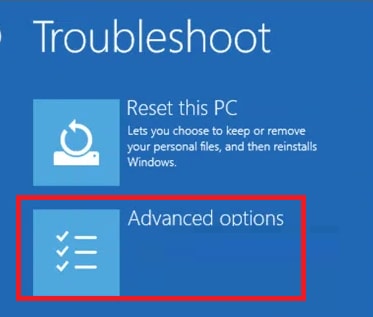
- Sonunda, Başlangıç Onarımı seçeneğini seçin ve ardından ekranda görünen talimatları izleyin.
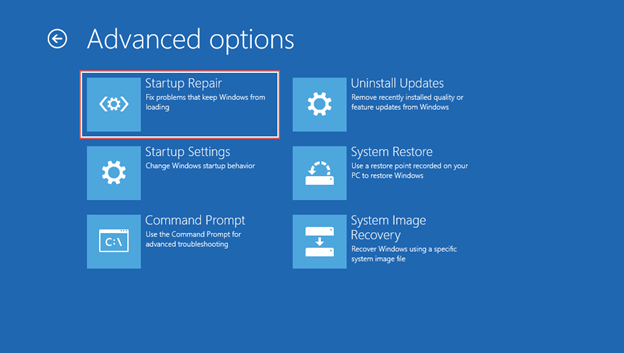
Bu çözüm herhangi bir nedenle işe yaramazsa, sorun için bir sonraki olası çözüme geçin. Bir sonraki, yeniden başlatma ekranında takılıp kalmış dizüstü bilgisayar konusunda size yardımcı olabilir.

Ayrıca Okuyun: Windows 10'da Kritik İşlem Öldü BSOD Hatası Nasıl Düzeltilir {SOLVED}
3. Çözüm: Hatayı Düzeltmek için Komut İstemi'ni kullanın
Windows 10 Bilgisayar Yeniden Başlatmada Takıldı hatasını düzeltmenin bir başka harika çözümü de Komut İstemi'ni kullanmaktır. Sistemi ve diskini tarama komutu, sistemin neyin yanlış olduğunu anlamasına ve hatayı kolaylıkla düzeltmesine olanak tanır. Aynısını yapma prosedürü aşağıda verilmiştir. PC'nin yeniden başlatma hatasını doğru bir şekilde takıldığını düzeltmek için adımları yakından izleyin.
- BIOS ayarlarına erişmeyi denemek için cihazınızı yeniden başlatmanız ve ardından Del, F2 veya Esc tuşuna basmanız gerekecek.
- Devam etmek için Ayarlar menüsünü açın.
- “ PC Ayarlarını Değiştir ” menüsüne gidin ve ardından “ Genel Ayarlar ” menüsüne girin.
- Bundan sonra, önce Sorun Giderme seçeneğine tıklayarak menüden Gelişmiş Seçenekler'i seçin.
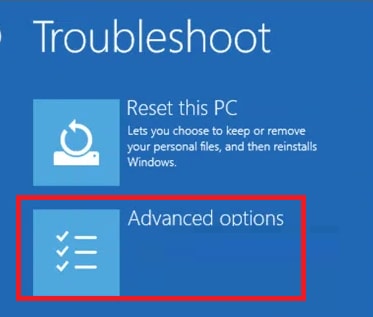
- Komut İstemi'ni seçin ve çalıştırmak için Enter tuşuna basın.
- Sistemi taramak için aşağıdaki komutu yazın ve ardından Enter tuşuna basın.
sfc /scannow /offbootdir=C:\ /offwindir=D:\Windows - Tarama tamamlandığında ve sonuç göründüğünde, aşağıdaki komutu yazın ve daha önce yaptığınız gibi Enter tuşuna basın.
chkdskD: /R
Sistem tüm sorunları dahili olarak çözecektir. Artık yeniden başlatma hatasında takılıp kalmış PC ile karşılaşmazsınız. Ancak sorun devam ederse sonraki çözümü uygulayın.
Ayrıca Okuyun: Windows 10'da Sistem Hizmeti İstisnası BSOD hatası nasıl düzeltilir
4. Çözüm: En Son Güncellemeleri Kaldırın
Windows 10 Bilgisayarın Yeniden Başlatmada Takılması sorununu çözmek için bir başka geçerli çözüm, son güncellemeyi kaldırmaktır. Bazen mevcut güncellemedeki bir hata bu soruna neden olabilir. Ayrıca, işletim sisteminin en son yaması sisteme düzgün bir şekilde yüklenmemiş olsa bile, bu sorunun ortaya çıkması kaçınılmazdır. Bu güncellemeleri kolayca nasıl kaldırabileceğinizi öğrenmek için aşağıdaki adımları izleyin:
- BIOS ayarlarına ulaşmak için öncekiyle aynı prosedürü kullanın.
- Güncellemeleri Kaldır seçeneğine gitmek için klavyenin ok tuşlarını kullanın ve Enter tuşuna basın.
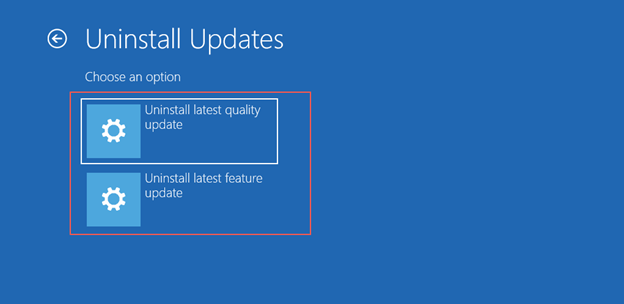
- Size gösterilen güncellemeler listesinden en yenisini seçin ve güncellemeleri geri yükleme seçeneğini belirleyin.
Yukarıdaki çözümü izleyerek hatayı kolayca düzeltebilirsiniz. Ancak yine de Windows 10 yeniden başlatılıyormuş gibi hissediyorsanız takılıp kalıyor hatası çıkıyor. Bir sonraki çözümü izleyin.
Ayrıca Okuyun: Windows 10'da MAKİNE KONTROL İSTİSNASI BSOD [ÇÖZÜLDÜ]
5. Çözüm: En Son Windows Güncellemelerini Sıfırlayın
Son olarak, Windows 10 Bilgisayar Yeniden Başlatma Hatasını düzeltmek için başka hiçbir şey yapmadığında çoğu kullanıcı için işe yarayan şey, güncellemeleri sıfırlamaktır. Bu yöntemi uygulamak için Komut İstemi aracından yardım almanız gerekir. Bu araçtaki sıfırlama seçeneği, sisteme yeni bir başlangıç yapmanızı ve tüm hataları düzeltmenizi sağlar. Daha fazlasını öğrenmek için aşağıdaki adımları izleyin:
- BIOS ayarlarına erişmeyi denemek için cihazınızı yeniden başlatmanız ve ardından Del, F2 veya Esc tuşuna basmanız gerekecek.
- Devam etmek için Ayarlar menüsünü açın.
- “ PC Ayarlarını Değiştir ” menüsüne gidin ve ardından “ Genel Ayarlar ” menüsüne girin.
- Bundan sonra, önce Sorun Giderme seçeneğine tıklayarak menüden Gelişmiş Seçenekler'i seçin.
- Komut İstemi'ni seçin ve çalıştırmak için Enter tuşuna basın.
- Sistemi taramak için aşağıdaki komutu yazın ve ardından Enter tuşuna basın.
net durdurma wuauserv - Önceki komut yürütüldüğünde, aşağıdaki komutu yazın ve daha önce yaptığınız gibi Enter tuşuna basın.
cd % sistemkökü %
ren yazılım dağıtım sd.eski - Son olarak, sistemi taramak için aşağıdaki komutu yazın ve ardından Enter tuşuna basın.
net başlangıç wuauserv
Ayrıca Okuyun: Aygıt Sürücüsünde Takılan Konu Windows 10,11
Windows 10 Bilgisayar Yeniden Başlatmada Takılıyor: Düzeltildi
Şimdi bu kolay öğreticiyi kısaca özetlemenin zamanı geldi. Bu makalenin önceki bölümünde, Windows 10 Bilgisayar Yeniden Başlatıldığında Takılıp Kalma sorununu çözmek için en inanılmaz çözümlerden bazılarını tartışmıştık. Cevapları uyguladığınızda, artık uğraşmanız gereken herhangi bir sorununuz olmayacak. Öte yandan, bazı sorularınız olabilir. Bu nedenle, tüm bu endişeleri gidermek için size yardımcı olmak için buradayız.
Lütfen Windows yeniden başlatılırken takılıyor ile ilgili aşağıdaki yorum alanına sorularınızı gönderin. Kısa bir süre sonra hem kapsamlı hem de faydalı cevaplarla karşınızda olacağız. Buna ek olarak, aynı yöntemi kullanarak bu eğitime yorum da yapabilirsiniz. Bu blogu okumayı seviyorsanız, bültenimize de kaydolmalısınız. Pinterest, Instagram, Facebook ve Tumblr'daki sosyal medya hesaplarımızı takip etmenin önemini göz ardı etmeyin. Windows 10 Bilgisayar Yeniden Başlatma Sorununda Takılıp Kalma konusunda size yardımcı olup olmadığımızı bize bildirin. Bir sonraki yazıda görüşmek üzere.
